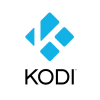Ceci est une ancienne révision du document !
Kodi
Kodi est le nouveau nom de l'application XBMC / Kodi.
Pré-requis
- Disposer des droits d'administration.
- Disposer d'une connexion à Internet configurée et activée.
Installation
Pour installer ce logiciel, il suffit d'installer les paquets kodi et kodi-repository-kodi
Via PPA
Donc si le PPA n'est pas suivi à ce niveau vous vous exposez à des problèmes de sécurité voire à de possibles instabilités d'autres logiciels utilisant les mêmes dépendances.
De plus la dénomination des paquets du PPA est différente de ceux présents dans les dépôts officiels
| Version d'Ubuntu | Version du dépôt | Version du PPA |
|---|---|---|
| Ubuntu 20.10 | 18.8 | 19.0 |
| Ubuntu 20.04 LTS | 18.6 | 19.0 |
| Ubuntu 18.04 LTS | 17.6 | 19.0 |
| Ubuntu 16.04 LTS | 15.2 | 19.0 |
(informations à jour le 30/01/2020)
- Ajoutez le PPA ppa:team-xbmc/ppa1) dans vos sources de logiciels.
- Installez les paquets kodi pour avoir les sources permettant de passer l'interface dans la langue de votre choix.
Utilisation
En ajoutant une URL de source non fiable vous vous exposez à des problèmes de sécurité.
Sachez qu'en installant Kodi vous donnez à un logiciel des droits très élevés.
Kodi peut démarrer le système d'exploitation depuis le réseau, l'éteindre, le mettre en veille, etc.
Lancez l'application via le tableau de bord (Unity) ou via le terminal (toutes versions d'Ubuntu) avec la commande suivante :
kodi
Par défaut Kodi n’intègre pas les chaînes TV FR disponibles via la TNT. Un paquet est disponible mais ce dernier est souvent obsolète. Ceux qui officiellement maintiennent les url des chaînés fr doivent avant passer par le regard des dev de kodi. Ce qui explique le retard. Si vous voulez avoir une liste à jour veuillez regarder cette vidéo
Aucun contenu illégal n'est proposé.
Activer l'UPNP
https://blog.genma.fr/?Le-protocole-UPnP-n-est-pas-compatible-avec-la-securite
Cette option permet de partager des fichiers multimédias sur le réseau et de les lire par exemple depuis une box. Pour l'activer, après avoir lancé Kodi, allez dans Système (tout à droite dans le thème par défaut)/Paramètres/Services/Upnp-Dlna puis cliquez sur "Partager mes médiathèques". Vous pouvez aussi activer d'autres options comme "Autoriser le contrôle à distance via l'upnp".
Il faut ensuite ouvrir les ports du pare-feu par exemple avec Gufw. Les ports à ouvrir sont normalement 1301, 1746 et 1785 en tcp, ainsi que 1900, 9777 et 13297 en udp. Il est également possible de vérifier les ports requis en lignes de commandes, par exemple si les ports ci-dessus ne fonctionnaient pas. Après avoir lancé Kodi, taper la commande :
sudo netstat -lp --inet
et repérer le numéro indiqué devant le programme Kodi. Taper ensuite
sudo netstat -lp --inet | grep "$(pidof kodi.bin)/kodi.bin"
et vous aurez la liste des ports à ouvrir.
Accéder aux fichiers depuis une Freebox
Pour la Freebox v5, il faut aller dans l'onglet Magnéto. La deuxième ligne correspondant aux lecteurs réseau fait alors apparaître le nom donné à votre Kodi (Kodi par défaut). Il faut parfois attendre quelques secondes avant qu'il apparaisse.
Installer Netflix
Pour pouvoir utiliser Netflix sur Kodi sur Ubuntu, il vous faudra plusieurs choses :
Avoir un compte Netflix.
Avoir installé Kodi depuis le PPA.
Installez le paquet kodi-inputstream-adaptive (disponible via le PPA)
Téléchargez le dépôt Castagnait disponible ici (source : https://github.com/CastagnaIT/plugin.video.netflix)
Il vous reste plus qu’à lancer Kodi, installer l’extension repository.castagnait-1.0.1.zip qui vous donnera accès à l’extension Netflix installable depuis le menu.
Reste plus qu’à profiter.
Désinstallation
Pour supprimer cette application, il suffit de supprimer son paquet. Selon la méthode choisie, la configuration globale de l'application est conservée ou supprimée. Les journaux du système, et les fichiers de préférence des utilisateurs dans leurs dossiers personnels sont toujours conservés.
Voir aussi
- Source pour l'installation: (en) HOW-TO:Install Kodi for Linux
- Source pour la configuration: (fr) Configurer Kodi
- (en) Kodi.tv
—- Contributeurs principaux : grigouille.